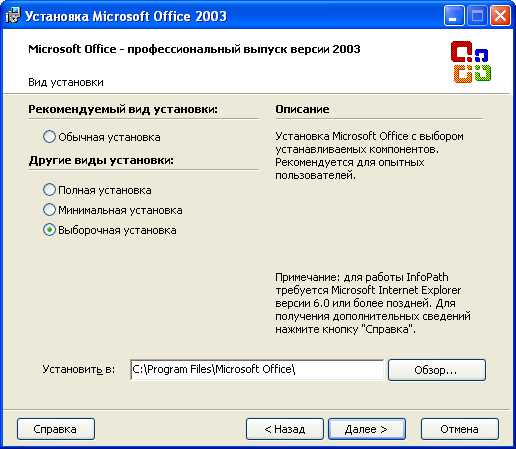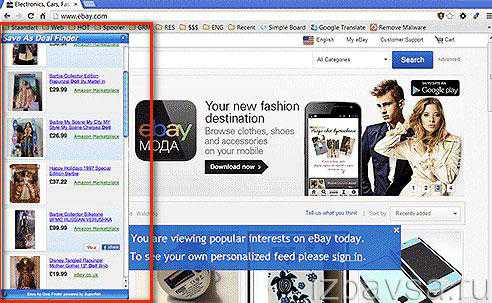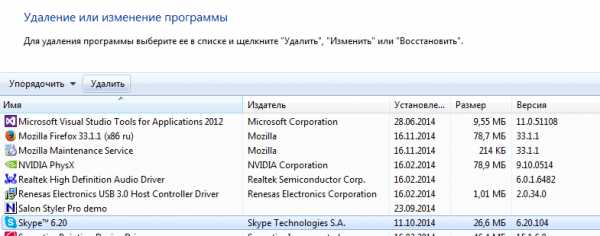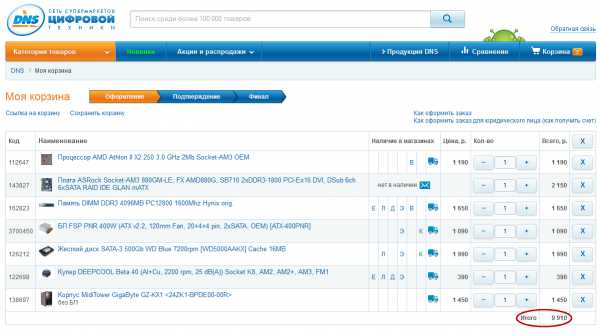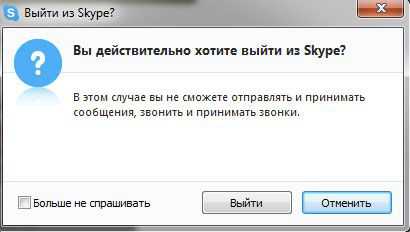Как выбрать ноутбук для дома
Как выбрать ноутбук для дома
 Выбрать хороший ноутбук бывает очень не просто. В магазине покупатель сталкивается с огромным количеством производителей и значительным разбросом цен. Описания характеристик ноутбуков порой просто обескураживают. Потребитель сталкивается с разнообразными процессорами, объемами памяти, устройствами для хранения данных, разрешением экрана и длинным списком портов и интерфейсов. И попробуйте разберитесь во всех этих наименованиях: Pavilion, Inspiron, XPS, Latitude и прочие. В связи с этим многие покупают просто недорогой ноутбук, или тот, который выглядит неплохо, или уходят из магазина без ноутбука и продолжают работать с карандашом, калькулятором и блокнотом.
Выбрать хороший ноутбук бывает очень не просто. В магазине покупатель сталкивается с огромным количеством производителей и значительным разбросом цен. Описания характеристик ноутбуков порой просто обескураживают. Потребитель сталкивается с разнообразными процессорами, объемами памяти, устройствами для хранения данных, разрешением экрана и длинным списком портов и интерфейсов. И попробуйте разберитесь во всех этих наименованиях: Pavilion, Inspiron, XPS, Latitude и прочие. В связи с этим многие покупают просто недорогой ноутбук, или тот, который выглядит неплохо, или уходят из магазина без ноутбука и продолжают работать с карандашом, калькулятором и блокнотом.
В этом статье мы расскажем как правильно выбрать ноутбук для дома, на что следует обратить внимание при покупке и ответим на часто задаваемые вопросы о ноутбуках.
Итак, как правильно выбрать ноутбук для дома.
1. Определите, сколько вы готовы потратить на ноутбук

Полнофункциональный ноутбук от хорошего производителя стоит примерно 20 000 рублей. Вычислительной мощности такого компьютера будет достаточно для дома и офиса, при условии, что вы не планируете запускать требовательные к аппаратуре игры.
Дешевый ноутбук можно купить за 10 000 рублей. Это будет небольшой, маломощный компьютер, который подойдет для серфинга в интернете и для набора текста.
Хороший игровой ноутбук стоит от 50 000 рублей. Эти компьютеры оснащены производительным процессором, значительным объемом оперативной памяти и мощной видеокартой.
Ноутбуки от компании Apple стоят несколько дороже аналогичных компьютеров других производителей. Высокая цена происходит не только из жадности маркетологов Apple. Ноутбуки Apple надежны, удобны и хорошо продаются. Из недостатков MacBook следует отметить относительно небольшое количество программного обеспечения.
2. Определите, насколько для вас важна мобильность ноутбука

Мобильность ноутбука зависит от веса и габаритов. Если вы планируете часто брать ноутбук в дорогу, то обратите внимание на легкие, тонкие ноутбуки с 13-ти дюймовым дисплеем. Для вас так-же будет важно время работы ноутбука от батареи.
Для частых командировок хорошо подойдет MacBook Pro или один из самых тонких ноутбуков — Acer Swift 7 – его толщина 10 миллиметров. Однако, эти супертонкие системы не очень долго работают от батареи, в таком устройстве сложно разместить аккумулятор с хорошей емкостью.
3. Выберите дизайн
Под дизайном в данном случае подразумевается вес, толщина, размер дисплея, особенности клавиатуры и тачпада. Особое внимание следует обратить на клавиатуру. Она должна быть удобной, особенно, если вы много печатаете.
Сюда так-же входит и внешний вид ноутбука, материал из которого выполнен корпус, толщина кромок дисплея и множество других особенностей устройства.
Часто задаваемые вопросы
Что лучше, Windows или Mac OS?
Операционная система Windows установлена на подавляющем большинстве компьютеров. Она надежная, удобная и для нее существует огромный выбор программ. В магазинах имеется огромное разнообразие ноутбуков с ОС Windows, на любой вкус и цвет. Есть ноутбуки с Windows за 8000 и есть за 150 000 рублей. Windows подойдет для тех, кто любит покопаться в настройках и почистить реестр. Кроме того, эта операционная система может прекрасно работать с сенсорным дисплеем, она установлена на ноутбуках 2 в одном. Бытует мнение, что Windows значительно проще для новичков.
Mac OS, очень похожа на Windows. Она не менее надежна и удобна. Из недостатков отмечают изначально высокую цену на компьютеры Apple и меньшее количество программ. Компьютеры Macintosh покупают за хороший дизайн, высокое качество сборки и за производительность. Кроме того, Mac OS считается более защищенной операционной системой, с ней у вас гораздо меньше шансов подцепить какой-нибудь вирус с USB накопителя.
Как насчет Chrome OS?
Не так давно, ноутбуки с операционной системой Chrome OS были достаточно ограниченными, дешевыми компьютерами, которым для работы было необходимо подключение к интернет. Вся работа на таком компьютере происходила онлайн, в веб приложениях. Все данные при этом также сохраняются онлайн в облаке Google.
На рынке появились хромбуки третьего и даже четвертого поколения. Их функционал значительно расширен. Тем не менее, основная часть работы на этих компьютерах по прежнему происходит в интернете. Хромбуки совершенно не подойдут для работы с графикой и с другими требовательными к аппаратной части приложениями.
Какие порты понадобятся?
Вам в любом случае понадобится стандартный USB. Без USB не флешку посмотреть, ни телефон зарядить. Многие современные ноутбуки оснащены новым портом USB-C, он меньше, быстрее и удобнее обычного USB.
Если вы планируете подключать ноутбук к телевизору или второму монитору, то вам понадобится порт HDMI. Все меньше и меньше ноутбуков оснащены сетевым портом Ethernet и с разъемом для SD карт. Ethernet вытесняется Wi-Fi, а для чтения SD карт можно купить карт-ридер.
Какой объем жесткого диска необходим?
Классические жесткие диски (HDD) могут быть объемом в терабайт или даже два. Им на смену приходят диски SSD, они не имеют движущихся частей и работают быстрее. Их объем 128 и 256 гигабайт. Диски SSD объемом 512 гигабайт стоят значительно дороже. Диск большого объема вам понадобиться, если вы планируете хранить на ноутбуке много фотографий, фильмов и музыки. Для компьютерных игр так-же желательно иметь побольше места на диске (500 гигабайт минимум).
Устройство для хранения данных хромбуков часто ограничено 16-32 гигабайтами. Все данные пользователь сохраняет в интернете, в облачном хранилище на серверах Google.
Нужны ли видеокарта оптический привод сенсорный дисплей?
Мощная графическая карта от Nvidia или AMD нужна, если вы серьезно увлекаетесь компьютерными играми или планируете редактировать видео в разрешении 4К. Стандартная графическая карта хорошо справляется с воспроизведением видео 4К.
Оптический привод DVD вам может понадобиться, если у вас большая коллекция фильмов и музыки на дисках. Большинство пользователей предпочитают смотреть и слушать онлайн, программы так-же скачивают из интернета. Поэтому, DVD приводами оснащены далеко не все ноутбуки. Если ноутбук, который вы выбрали без DVD, но DVD вам очень нужен, его можно купить отдельно и подключать к USB.
Сенсорный дисплей позволяет манипулировать объектами прямо на экране, как на планшете. Ноутбуки с сенсорным дисплеем стоят дороже, но если вы не любите пользоваться тачпадом — то сенсорный дисплей — это ваш вариант. Операционная система Windows 10 прекрасно работает с сенсорными дисплеями.
Нужно ли покупать самую новую модель?
Каждый год производители ноутбуков выпускают новые модели, которые оснащены самыми последними разработками и работают быстрее и надежнее. Модели прошлого года могут стоить несколько дешевле, порой не сильно уступая новинкам в производительности и функциональности.naobzorah.ru
Как выбрать ноутбук для дома и работы (личный опыт)

Я не буду распространяться о бесконечном разнообразии моделей ноутбуков, приводить их сравнительные характеристики, так как их слишком много. Дам лишь несколько практичных рекомендаций, на которые, на мой взгляд, стоит обратить внимание. Дальше решайте сами…
Первое, на что безусловно следует обратить внимание, это модель процессора, так как производительность любого компьютера в основном зависит от него. Не стоит брать самые последние модели, так сказать «ноу-хау», так как они непременно будут очень дорогими, а производительность за такую цену будет сомнительной. В этом случае вы 100% переплачиваете деньги.
Любой производитель использует различные маркетинговые ходы, чтобы разрекламировать новую «супер-пупер» модель и естественно завысить на нее цену. Более того, когда выходит новая модель, цены на старые модели снижаются, так как планируется снятие их с производства, как устаревшие, и что самое главное, так как продажи более старых моделей уже давно оправдали все затраты, связанные с их производством и собрали нужные (планируемые) прибыли.
Известны, например факты результатов тестирования более старых- двухядерных и более новых – четырехядерных процессоров. Так вот двухядерные на максимальном режиме работы превосходят четырехядерные! Конечно, не везде и не во всем, но тем не менее факт остается фактом. Поэтому взгляните в прайс-лист не на верхние, как правило самые дорогие строчки, а чуть ниже, где и цены пониже.
Второе, что требует внимания – оперативная память или RAM. Здесь важен ее объем в Гигабайтах и скорость работы. Особо не «заморачивайтесь». Чем больше объем оперативной памяти, тем, конечно, лучше. Но нужно ли Вам столько оперативной памяти?
Если Вы собираетесь играть в самые передовые видеоигры, то, конечно взять необходимо побольше, но вообще для игр я бы посоветовал не брать ноутбук, а взять стационарную рабочую станцию, ее то уж можно скомплектовать, как говориться «по полной» — на свой вкус. А если в игры играть на ноутбуке не собираетесь, то опять же всмотритесь в прайс-лист, посмотрите какие ноутбуки предлагаются с максимальным объемом оперативной памяти, затем посмотрите, какие ноутбуки предлагаются с минимальным объемом оперативной памяти. И возьмите нечто среднее между ними с поправкой в ту или другую сторону.
Третье, на что нужно обязательно обратить внимание – это размер жесткого диска или «винчестера» («винта») в Гигабайтах, так как это ваше хранилище информации. По себе знаю, да и любой скажет, что много места на дисках не бывает никогда! Всегда найдется «хлам», который и удалить жалко, и место занимает – авось пригодится.
Так что это очень важно! Чем больше объем жесткого диска, тем лучше. Но и за огромными объемами гнаться не стоит, так как обычно все показатели производительности связаны между собой, и самые передовые модели скорее всего и будут иметь самые большие по объему памяти винчестеры.
Но и не попадитесь на самый маленький объем. Опять присмотритесь к прайс-листу. Но здесь, я настоятельно рекомендую, взять объем побольше, если цена позволяет. Конечно, можно важную информацию хранить да CD и DVD-дисках, регулярно освобождая место на винчестере, но это на самом деле в итоге, мало кто делает – «руки не доходят» обычно.
Четвертое – видеокарта или «видюха». Тут важен объем видеопамяти и скорость ее работы. Видеокарта отвечает за скорость обработки графического изображения. Ох уж эти видеокарты! Существует куча различных тестов на них. Много разговоров: «А у меня видюха круче!» и т.п. Все это бред, если Вы не игроман!
Конечно нельзя доводить до абсурда и брать ноутбук с как можно меньшей видеопамятью, вдруг Вы работаете с видео-приложениями – в этом случае скорость обработки видео – важная составляющая. Если же нет, то опять, как и раньше поработайте пару минут с прайс-листом. Средняя видеокарта Вам вполне сгодится.
Пятое – размер экрана (монитора) ноутбука. Здесь руководствуйтесь уже своим вкусом. Но помните, что максимально качественное изображение дается при установленном максимальном разрешении экрана (количество Мегапикселей). Т.е. если Вы взяли небольшой экран, то при максимальном разрешении изображение будет мелковато, но качественно. Если у Вас зрение не очень хорошее или просто хочется сделать «значки побольше», то придется менять разрешение экрана, что отражается на качестве изображения.
Большой же экран имеет обратную сторону медали. Ноутбуки с большим экраном весят больше. Об этом написано ниже. Обязательно посмотрите на экран, пооткрывайте какие-нибудь папки, пощелкайте, приглядитесь. Не покупайте «кота в мешке». Не спешите при этом, чтобы потом не плеваться. Еще момент – под экраном располагается клавиатура, обратите внимание на клавиши! Комфортно ли Вам на них нажимать, попадаете ли Вы пальцами на них, или надо специально наращивать ногти или возить с собой карандаш и им тыкать.
Шестое – вес очень важный показатель, особенно для женщин. Некоторые скажут: «Подумаешь, что там 4-5 кг?». А вот и подумаешь! Вот как случиться, когда у Вас плечо чуть не отвалится, так и задумаешься. Подумайте об этом заранее. Я скажу, что существует тенденция, когда люди берут первый ноутбук с большим экраном, чтобы комфортно смотреть изображения, а следующий уже берут с меньшим весом! Вот так-то. Не забывайте об этом. Может, стоит обратить внимание на «нетбуки», они меньше весят, у них отсутствует DVD-привод. Его, кстати, можно купить отдельно, чтобы постоянно не возить с собой.
Седьмое – время автономной работы (от зарядки до зарядки). Чем больше это время, тем лучше, так как ноутбук реже требуется подзаряжать. Если Вы часто ездите в командировки или дальние поездки, то это очень важный показатель. Меньше вероятности, что батарея «сдохнет» в самый неподходящий момент, да и можно не таскать с собой зарядку всякий раз. Но чем больше батарея, тем больше, обычно, и вес, так что это тоже «палка о двух концах». Тут уж Вам выбирать.
Восьмое – количество USB — портов. Рекомендую, чтобы их было больше. Мышка (без нее неудобно, по крайней мере мне) занимает один порт, флешка (куда уж без нее) занимает второй порт, а если USB-модем, то вот уже и третий порт занят. Чем больше USB – портов, тем лучше, обратите внимание. Очень неудобно потом после покупки ноутбука докупать и таскаться с разветвителями USB – портов, которые будут торчать именно в те места, где торчать не нужно.
Пожалуй вот и все! Не так уж и много правил при выборе ноутбука. Кто-то, конечно, может со мной не согласиться, но вот такое мое мнение. Приведу еще несколько моментов, которые можно учитывать:
Бренд фирмы – производителя. Известный бренд фирмы, например, Sony, как правило гарантирует несколько лучшее качество, чем малораскрученный бренд. Но помните, что чем известнее бренд, тем выше цена, так как раскрученные фирмы уже делают наценку только на одном своем имени! Это аксиома!
«Хочу самое максимальное, самое «крутое», самое «навороченное»» — фразы, которыми я никому не советую руководствоваться. Помните, что Вы берете ноутбук не навечно! Все быстро устаревает. Через год Вы едва ли сможете продать свой ноутбук в пол — цены от первоначальной стоимости! Подумайте об этом. Экономьте свои деньги! Модернизировать его уже не получится!
Так же читайте:
Как сделать подставку для ноутбука
sovetolog.com
Как выбрать ноутбук для дома?
Никогда не идите покупать ноутбук в том случае, если вы не знаете, что конкретно вы собираетесь требовать от техники. Многие люди идут в магазин с целью найти что-нибудь интересное, а потом уже купить. Но когда вы сталкиваетесь с огромным количеством моделей, то становится понятно, выбрать не так-то просто. А ведь нужно еще и в свой бюджет уложиться, если он у вас не особо большой. Так что для ответа на вопрос, как выбрать ноутбук для дома, придется потратить немного времени.
Поможет определиться вам простая таблица в Excel. Находите интересные по вашему мнению модели, а потом их вписывайте в таблицу, а самое главное, уточняйте, какая модель и почему вам показалась интересной.
Например, я подобрал для себя модель Lenovo V580. Бюджет у меня был около двадцати тысяч, но две тысячи сверху пришлось накинуть для покупки такой модели. В принципе, если вам нужен ноутбук для дома именно, можно будет уложиться и в меньшую сумму. Но обо всем по порядку.
Первым делом давайте заглянем в Яндекс.Маркет.
Нашли интересную модель, и тут перед обычным пользователем появляются различные параметры ноутбука, в которых многие даже не разбираются. Но именно благодаря ним мы сможем понять, что это за модель и стоит ли ее приобретать конкретно для своих нужд.
С типом все понятно. То есть, под типом подразумевает либо ноутбук, либо нетбук. Нетбук – не особо хорошая покупка. Отлично подходит для тех, кто собирается постоянно носить с собой такую технику и совершать простые задачи. А вот для домашнего пользования вряд ли этот тип подходит. Отсутствие DVD привода, небольшая производительность, маленький экран – это разве то, ради чего мы сюда пришли? Так что будем решать, какой ноутбук купить, а не нетбук.
Операционная система
Внимательно стоит отнестись к ОС, потому что на ценнике она серьезно сказывается, а если не учесть данный пункт, можно и головную боль себе создать. Если не брать в счет «яблочный» ноутбук, то перед нами будут представлены модели с одной из трех известных ОС: Windows, DOS и Linux. Про Apple мы сегодня говорить не будем, ибо стоимость такой техники в наше время неприятно удивляет.
Если вы хотите сэкономить, но немного повозиться с операционной системой, то исключайте модели с Windows, и обращайте внимание на ноутбуки с двумя другими ОС. Вы скажите, что с ними совершенно незнакомы? Да большинство покупателей с ними незнакомы. Просто люди переустанавливают операционную систему на Windows в дальнейшем, а чтобы сэкономить покупают с другой ОС модель. Переустановка системы крайне простая процедура.
Если же вы готовы отдать около пятидесяти долларов за Windows (обычно последней или предпоследней версии), то, пожалуйста. Правда, когда выйдет новая версия, никто вам ее не будет устанавливать – с этим возиться придется самостоятельно. Если говорить о «семерке» и восьмой версии ОС, то не сказал бы, что эти две версии серьезно отличаются. Лично я могу вам посоветовать Windows 7, как по мне работать с ней гораздо удобнее. Но, опять же, если выбора нет, и есть модели только с восьмой версии, можно самому будет переустановить ОС.
Хороший процессор – залог комфортной работы за ноутбуком
В этом плане мы будем рассматривать только две вида процессора: intel и AMD. Начнем со скорости работы. Если для вас скорость стоит на первом месте, то смело берите Intel. А что касаемо встроенной графики, то тут стоит обратить внимание на «АМД». В общем, те, кто хотят часами зависать за современными играми, пусть выбирают AMD. А если нужна быстрая работа ноутбука, то без лишних сомнений нужно выбирать Intel. «Интел» отлично подходят для работы с офисными утилитами и для серфинга в интернете. На четырехядерные ноутбуки даже не смотрите. Вы берете ноутбук для дома, зачем платить за 4 ядра? Иногда дорогие процессоры для ноутбуков пользователю просто не нужны.
Естественно, процессоры Intel отличаются друг от друга. Есть как не совсем мощные, так и гиганты в плане мощности. Хотите самую крутую мощность? Core i7 ваш вариант! Если смотреть на модели из одной серии, то их отличия заключаются исключительно в тактовой частоте. Не стоит особо выбирать между моделями по частоте в том случае, если вы думаете, что же выбрать: 2,2 гигагерца, или же 2,4 Гц. Поверьте, такую разницу сложно вообще заметить в работе ноутбука. Что касаемо бюджетных процессоров, могу порекомендовать B840.
Если вам не нужен невероятно быстрый ноутбук, рекомендую обратить внимание на Pentium, либо Intel Celeron. Такой процессор с средними задачами справляется на отлично. Те, кто находятся в погоне за комфортной работой, Core i3 минимум, i7 максимум. Но, вы же понимаете, что с процессором i7 можно не надеяться на низкую цену ноутбука.
Теперь о AMD. Процессоры серии E сразу отбрасываем в сторону. Да, такие ноутбуки стоят очень дешево, но даже на обычный серфинг в интернете без «тормозов» можете не рассчитывать с такой покупкой. Нас интересует серия A: тут либо A4-6-8-10. После первой цифры будет еще несколько цифр, они говорят нам о тактовой частоте. Увидели модель A3-4300М? В таком случае тактовая частота будет где-то два с половиной или три гигагерца. К слову, если вы сравните два ноутбука с процессором о Intel и AMD, а частота у моделей будет одинаковая, «Интел» все равно будет работать быстрее, но зато такую графику, как «АМД», вам не предоставит.
Без памяти никуда!
Желательно, чтобы памяти было более чем достаточно. Если вы собираетесь устанавливать в качестве ОС семерку или восьмерку, минимум четыре гигабайта оперативной памяти нам точно нужно. Конечно, два тоже может хватить, но ведь за ОП мы не платим больших денег, так что не надо экономить. Обращая внимания на современные модели ноутбуков, можно сказать, что у них память DDR3. Здесь еще и частота играет свою роль. Ее бы нам тоже побольше.
Нужно посмотреть, сколько слотов памяти у модели. А также узнать какой максимум у памяти. Для чего? Возьмем мы с двумя гигабайтами модель, а потом уже сами добавим столько, сколько будет нужно, причем не потратим на это большие деньги. Вот только могут быть проблемы в том случае, когда вы решите сами добавить памяти. У некоторых моделей ноутбуков достаточно снять крышку сзади, а с другими моделями придется повозиться, разбирая самые мельчайшие детали. Относить в сервис для этого ноутбук? Но это ведь тоже денежные расходы.
Экран — самая болезненная часть большинства ноутбуков
Честно говоря, с небольшим бюджетом нам надеяться на нормальный экран в плане цветопередачи и углов обзора можно даже не рассчитывать. Все сваливают эту проблему на то, что экономичная матрица стоит больших денег, поэтому ее не ставят на ноутбуки. Но ведь, по сути, каждая деталь ноутбука по энергии экономна. И как бы глупо не звучало, но раньше все-таки экраны были куда лучше. И это я говорю, полагаясь на собственный пример. Взял около пяти лет назад одну модель, сегодня за такие деньги даже близко к качеству этой модели в плане экрана ничего не купить.
Итак, бывает два вида экрана: глянцевый и матовый. Вот только ирония в том, что на большинстве лэптопов стоит матрица, но покрытие все-таки глянцевое. Да, глядя на такие недорогие ноутбуки, создается приятное впечатление, но это единственное, что стоит ждать от подобных моделей. Глядя на экран, у вас будет создаваться ощущение, что вы смотрите в зеркало. Даже малейшая деталь будет постоянно отображаться на экране, поэтому в светлое время суток просто невозможно будет сосредоточиться на работе. Если говорить о глянцевых экранах, то сажают они зрение неслабо.
Что касаемо глянцевых экранов, то они неплохи в плане контрастности и цветопередачи. Вам будет комфортно смотреть фильмы, фотографии, играть в игры даже – изображение будет четким. Но в плане отражения такой вид экрана совсем не очень. Матовые экраны более предпочтительны в плане комфорта. Сейчас, кстати, у каждого корпоративного ноутбука такой экран. Но, опять же, цветопередача и контрастность – это не то, чем может гордиться матовый экран. Так что здесь вам нужно будет найти что-то вроде баланса.
Как-то ознакомился с забавной новостью, американцы были крайне недовольны тем, что у «макбуков» будет глянцевый экран. Они прямо протестовали на городских улицах против этого. Хотя я бы не сказал, что на таких ноутбуках экраны плохие. Скорее всего, вскоре вообще люди забудут, что такое глянцевые покрытия, потому что эти покрытия относятся к моде, не более того. Если вы уж выбрали глянец, то позаботьтесь о покупке специальной пленке – она сделает несколько комфортнее работу за ноутбуком, но в то же время и качество изображения может усугубить. В общем, конечный выбор остается за вами.
Кстати, если увидели дорогостоящий ноутбук, то не стоит быть уверенным, что экран у него отличный. Здесь как повезет, можно и за 20 тысяч рублей найти ноутбук с хорошим экраном, а можно за сорок тысяч купить такой отвратительный экран. Отзывы в интернете в данном плане тоже не помогут, на одну и ту же модель в разных магазинах могут ставить различные матрицы.
Размер матрицы – тоже важный показатель. Обычно у домашних ноутбуков диагональ 15.6, но не у всех моделей, конечно же. Если вы привыкли к девятнадцати дюймовому монитору, то поначалу вам будет казаться, что вы за каким-то планшетным компьютером работаете. Но стоит помнить, что мы покупаем именно ноутбук для дома. А если уж вы хотите большой экран, но обладаете небольшим бюджетом, могут вам предложить приобрести только домашний компьютер. Да и носить с собой громоздкий ноутбук крайне неудобно, раз на то пошло.
У многих к ноутбуку есть обязательное требование – светодиодная подсветка (LED). Если вы приобретаете даже самый недорогой ноутбук, она обязательно будет. Кстати, не всегда производитель указывает, какой угол наклона экрана. Из-за чего покупатель просто забывает об этой характеристике, а может и просто не знает. Если угол наклона будет «слабый», то не получится спокойной лежать на кровати и работать за ноутбуком, потому что изображение будет крайне плохим. Нас интересует угол наклона крышки как минимум 130 градусов, а лучше и все 150.
Дискретную видеокарту или встроенный видеочип? Как сделать правильный выбор ноутбука? Сразу скажу, что любители «крутых» игр обязательно должен брать модель с дискретной видеокартой, но в таком случае приготовьтесь выложить немало денег за такую характеристику. Ту модель, о которой мы говорим, я бы не советовал брать людям, которым нужна хорошая видеокарта. Она, конечно, лучше чем встроенная, но разница минимальная.
Обращайте внимание на модели с «начинкой», начиная от NVidia GT 520M. Кого-то наверняка интересуют и модели с карточками ATI. Здесь сразу можно отбросить куда подальше Radeon HD 7420G-7470M. Стоят такие модели недорого, конечно, но даже своих денег они не стоят. И еще одна полезная информация, даже если у вас модель будет с дискретной видеокартой, от аккумулятора поиграть вам не удастся, так как карта без подключения к сети не будет работать.
HDD/SSD и DVD
Сегодня вообще мало людей обращают внимания на то DVD привод. Согласитесь, в наше время никто практически не пользуется дисками. Флешки отличная замена дискам. Так зачем переплачивать за привод? И сейчас мы не говорим вам о покупке ультрабуков, которые стоят намеренно денег. Есть еще и обычные ноутбуки без привода. Весят они совсем немного, да и стоят недорого. Если же вам ввиду своей деятельности или по другим каким-либо причинам нужно будет работать с дисками, то выбирайте ноутбук исключительно с BlueRay приводом.
Что по поводу объема жесткого диска? Если раньше этот показатель выступал одним из самых важных, то в наш время это не так. Сейчас, когда мы хотим посмотреть фильм, смотрим его в онлайн-кинотеатре, музыку слушаем в социальных сетях и на прочих ресурсах. 500 гигабайтов нам вполне должно хватить.
А что касаемо типа жесткого диска? Здесь нужно определиться, нам нужен HDD или SSD. Если речь идет о домашнем ноутбуке, то выбора у нас нет, нужно будет брать модель с HDD. Потому что ноутбуки со вторым типом жесткого диска стоят больших денег, а на недорогих моделях такой тип и вовсе не устанавливают. Впрочем, при желании вы сами сможете приобрести SDD, ведь работает он несколько быстрее своего конкурента.
Внешний мир и входы для дополнительных устройств
Можно отбросить в сторону все модели, у которых нет входа для внешних устройств. Также средства связи нам нужны обязательно. Что касаемо сетевой карты, то тут у нас выбора особо нет. На большую часть ноутбуков ставят Gigabit LAN, максимальная скорость карты равна тысяче мегабайт в секунду. На каждой современной модели есть и Wi-Fi модуль. Но об этом поподробнее.
Когда речь идет о Wi-Fi 802.11n, то в большинстве моделях скорость подключения может доходить до трехсот мегабайт в секунду. Вот только на некоторых моделях установлен модуль Wi-Fi с ограничением в 72 мб/с. Самое интересное заключается в том, эта характеристика на стоимости ни коим образом не сказывается. А все потому, что дела не в аппаратном ограничении. Просто в России еще пока не был сертифицирован Wi-Fi 802.11n, так что пока есть возможность, выбирайте модель с хорошим сетевым модулем.
Впервые я заметил то, что модули разные у одинаковых ноутбуков в плане стоимости, когда познакомился с модулем Broadcom. Если просто сидеть в интернете, например, в соц. сети, то вы особо и не почувствуете разницу между 72 и 150 мегабайтами в секунду. Да и не факт, что провайдер может дать своему клиенту данную скорость. А вот когда вы решите скачать что-нибудь через торрент, сразу поймете, насколько велика разница в модуле. Те, кто сталкиваются с плохой скоростью, обычно меняют модуль, потому что стоит он не особо дорого.
Теперь о технологии Bluetooth. Любой современный ноутбук обладает данной технологией. Если вы планируете подключать мобильное устройство к ноутбуку без лишних проводов, вам пригодится данная функция. Да и с помощью нее можно будет работать с беспроводными гарнитурами.
Теперь о USB. Сейчас уже на ноутбуки устанавливают 3.0 версию, но я не скажу, что это важный показатель. С комфортом можно и работать на 2.0. дело в том, что даже если у вас будет третья версия, а подключенное устройство будет каким-нибудь дешевым и некачественным, скорости мы не заметим. Так что если нет у вас дорогого устройства, то USB 3.0 нас не интересует. Лучше обратите внимание на то, сколько у модели портов. Раньше практически всегда ставили два порта, но как по мне, этого мало. Нужно как минимум 3, а лучше 4. Таким образом, мы и мышь сможем подключить, и USB-носитель, и принтер и пр. А если уж портов не хватает, то можно купить разветвитель, ибо стоит он недорого.
На выход VGA обращают внимание не все покупатели, а зря, ведь с помощью данного выхода мы сможем передать изображение с ноутбука на другой монитор. Но здесь есть один важный момент. Если ноутбук широкоформатный, то и монитор нам тоже нужен в таком же формате. Этот выход есть на всех моделях ноутбуков, а вот HDMi устанавливается не на всех, хотя он гораздо нужнее. С ним вы можете смотреть, например, кино на телевизоре, а картинка и звук будет передаваться с ноутбука.
Меня дико расстраивает тот факт, что сейчас производители начинают ставить выход совмещенный выход для наушников и микрофона. Сэкономили на этом производители совсем немного, а удобств пользователям доставили более чем достаточно. Многим приходится прибегать к покупке переходника, и еще не факт, подойдет он или нет. Так что если вы собираете подключать отдельно наушники и микрофон, о совмещенном входе можете забыть. Есть модели с раздельными входами, их более чем достаточно, так что найти не составит труда.
Кому вообще может пригодиться совмещенный вход? Те, у кого гарнитура с 4-мя штекерами. Хотя и здесь есть загвоздка – не факт, что все четыре штекера будут работать. И с такой проблемой сталкиваются часто люди, поэтому им приходится тратиться на внешнее USB звуковое устройство, или же покупать гарнитуру, которая стоит немало денег. Производителей можно понять, они рассчитывают на то, что человеку просто не понадобится раздельный вход, ведь есть встроенный микрофон. Но вы бы только знали, какого он отвратительного качества.
По поводу слота для карты памяти можно переживать – он имеется у каждой модели. Здесь важен другой показатель – количество форматов, которые поддерживает модель. Слоты, к слову, можно разделить на две категории: с заглушкой или открытые, но это не столь важно.

Если вы увидели, как в характеристиках к ноутбуку написано, что автономное время работы его составляет, допустим. 24 часа, можете быть уверены, вам врут. Производители всегда в этом плане обманывают. Нас интересует исключительно емкость батареи. Домашние модели обладают батареей примерно. 4400мА*ч. Обычный лэптоп с экраном 15,6 дюймов в автономном режиме проработает не более четырех-пяти часов.
На клавиатуру стоит обратить особое внимание тем, кому приходиться достаточно много печатать. Не стоит беспокоиться по поводу того, что некоторые клавиши находятся на непривычном для вас месте. Это все ерунда, самое главное, чтобы печатать было удобно, не приходилось прикладывать слишком много усилий, на клавишах были четко нанесены буквы, цифры, символы. Сегодня больше всего хвалят клавиатуру AccuType, которая ставится на модели Lenovo. И это действительно неплохой вариант. Если есть возможность купить клавиатуру с подсветкой – покупайте, в темном месте подсветка незаменимый помощник.
Сегодня у многих моделей установлены клавиатуры, у которых нет цифрового блока справа. И в этом есть свое преимущество. Таким образом можно будет сделать клавиатуру более удобнее, оставив между клавишами немного расстояния и сделав сами клавиши немного побольше. Также убедитесь в том, что при нажатии клавиатура не прогибается, иначе долго она вам не прослужит.
Клавиатура важна, но также стоит обратить внимание и на то, как работает «тачпад» и «трэкболл». В принципе, если вы работаете постоянно с мышью, то качество тачпада нам особо неважно. Ну, а если придется все-таки частенько пользоваться сенсорной панелью, то лучше, чтобы был установлен мульти-сенсорный тачпад. «Трэкболл» представляет собой небольшое колесо, работать с которым можно с помощью курсора мши, но он встречается далеко не на всех моделях.
Трекболл:

Надеется на то, что домашний ноутбук будем вам выдавать хорошее качество звука, крайне глупо. Желательно, чтобы оно было хотя бы нормальным. Но пока лично не убедишься в звучании, не поймешь, что нас ждет. Теперь о веб-камере. Минимальное качество камеры – 0,3 МП (ставятся на самых бюджетных моделях). На более дорогостоящих моделях может быть и двухмегапиксельная камера.
Естественно, и на «оболочку» компьютера тоже стоит обратить внимание. Подержите в руке модель, убедитесь, что ничего не трещит, корпус не прогинается, крышка динамика надежно держится при ее фиксации. Если вам важен внешний вид ноутбука, то лучше выбрать металлическую отделку корпуса. Такой ноутбук сразу бросается в глаза и кажется невероятно дорогим. Да и в плане долговечности отделка такая лучше.
Поводим итоги
Получилась достаточно большая статья, но зато обо всем и максимально подробно удалось рассказать. Всегда обращайте внимание на экран при выборе модели, на клавиатуру (удобно ли на ней печатать), а также процессор. Можно, конечно, составить список характеристик, из которых создастся идеальный ноутбук, но вряд ли вы такой вообще найдете. Так что в некоторых моментах придется все-таки уступать производителям. И совет напоследок – б/у ноутбуки – плохой выбор. Любая машина со временем «стареет», а «старая» машина – это отсутствие комфорта. Лучше купить хороший ноутбук бюджетный, пусть и не самую мощный и быстрый, но зато новый, который прослужит вам гораздо дольше, чем б/у ноутбук.
mega4ip.ru
Как выбрать ноутбук для дома и для работы?
Как выбрать ноутбук для дома и работы?
Да еще сделать так, чтобы его возможности максимально совпадали с вашими потребностями? Для начала нужно узнать как можно больше информации о самих ноутбуках, чтобы дальнейший выбор был осознанным. К слову сказать, многие из нас, перед тем, как сделать какую-либо покупку в магазинах бытовой техники и электроники, становятся настоящими спецами, уверенно разбирающимися во всех специфических и технических параметрах и характеристиках.

Какой должна быть операционная система ноутбука
Сегодня владельцам ноутбуков приходится выбирать между «окошками», «яблоком» и «пингвином». Другими словами, между операционными системами Windows, MacOS и Linux.

На стороне Windows — огромный выбор всевозможных программ: офисные пакеты, различные аудио и видео плееры, десяток различных браузеров и тысячи игр, и десятки антивирусов от сотен вирусов.
MacOS — прекрасно сбалансированная система, в которой, практически, идеально взаимодействует железо и софт. Минимальный риск подцепить вирус, отличная мультимедийность и легкость в управлении. Правда, общий набор доступных программ серьезно отстает от армады Windows-приложений.
Операционка Linux — это скромно, и со вкусом. Все, что нужно для работы и немного для развлечений. Linux может нормально работать, используя минимальные конфигурации ноутбука. Если ноут для вас, прежде всего, — мобильный офис, то Linux — это ваш выбор.
Какая диагональ экрана лучше?
Диагональ экрана ноутбуков можно выбрать от 11 до 17 дюймов. Если вам необходимо работать с большими и широкими таблицами, базами данных, то чем больше диагональ, тем лучше. Вам не придется постоянно передвигать мышкой рабочее поле. 17 дюймов здесь будут в самый раз.

17 дюймов также хороши для просмотра видео и игрушек. Но стоит помнить: чем больше диагональ, тем больше энергии потребляет ноутбук. 15 дюймов — самая распространенная диагональ экрана. Ее достаточно для того, чтобы вполне комфортно работать с офисными приложениями и смотреть видео. Работать с мультимедиа — тоже удобно. Вообщем, 15 дюймов — это оптимальный вариант для обычного пользователя.
Самый молодой формат экранов ноутбуков — 13 дюймов. Экран в 13 дюймов стал альтернативой 15-ти дюймовым собратьям, когда появились мониторы, обладающие высоким разрешением. То есть, все будет смотреться миниатюрно и хорошо.
Ноутбуки-малютки с диагональю экрана в 11 дюймов прекрасно подойдут тем, кто готов пожертвовать очевидными преимуществами в угоду мобильности и стоимости. Для общения в соцсетях и интернет-серфинга 11 дюймов — предостаточно. Даже если смотреть фильмы не так комфортно, зато такой ноутбук спокойно помещается в вашу сумку, не занимая при этом, много места. Еще одна важная деталь: ноут-малютка почти ничего не весит, и стоит совсем недорого.
Как определиться с толщиной и весом ноутбука?
Толщина и вес ноутбука — это два важных параметра, которые неразрывно связаны и важны для пользователей, так как высокая производительность всегда будет обходиться дороже, чем меньше вес и толщина. Если в силу причин ноутбук будет всегда находиться с вами, поищите модель с толщиной менее 2-х см и весом легче килограмма. Если вы предполагаете, что ноутбук будет для вас переносным устройством, то можно выбрать средний вариант: 1,5-2 килограмма весом, и 1,5-2 см толщиной. И только, если вы отчаянный геймер, то вам понадобится ноутбук — супер тяжеловес: килограммов 5 весом, и толщиной около трех сантиметров.

Какой нужен процессор?
От процессора зависит быстрая работоспособность ноутбука. Это — мозг системы. Количество ядер, тактовая частота, тип архитектуры — это параметры, которые отличают разные модели процессоров друг от друга. Чем больше, выше и новее перечисленные позиции, тем быстрее работает ноутбук. Если вы будете использовать ноутбук, в основном, для офисной работы, то два ядра и 1,5 Ггц вас полностью устроят. Если более масштабные задачи, которые предстоит решать вашему ноутбуку — видео, аудио и качественные игры, то четыре ядра и 2,5 Ггц — просто необходимы. Огромный плюс вашему ноутбуку добавит хорошая матрица. Выбирайте IPS матрицу.

За что отвечает оперативная память?
Это тоже важный параметр — объем оперативной памяти. Система будет работать быстрее при больших значениях ОЗУ. Меньше, чем 2 гигабайта оперативной памяти, рассматривать не стоит. Но и это не высокий показатель, он рассчитан на пользователей, для кого быстродействие машины не очень важны. Странное мнение… Лучше всего ориентироваться на 4 гигабайта ОЗУ, учитывая, что самые высокопроизводительные модели укомплектованы 12 — 16-ю гигабайтами оперативки.

Видеокарта отвечает за всю графику
Для обработки изображений ноутбук тратит значительную часть своих ресурсов, поэтому характеристики видеокарты вам также должны быть известны. Видеокарты бывают дискретные и интегрированные. Видеокарты среднего или низкого класса (интегрированные) подойдут для работы на ноутбуке в офисе. Ее сил хватит на то, чтобы мы работали, смотрели видео, играли в простые игры, серфили в интернете.

А вот дискретные видеокарты класса Hi-End стоит выбрать пользователям с более завышенными требованиями, не важно что делать будете: играть в полноценные игры, или серьезно работать в графических редакторах. Если вы предполагаете в недалеком будущем менять свои предпочтения, то лучше сразу выбрать дискретную видеокарту. По деньгам не сэкономите, конечно, но выиграете в дальнейшем.
Жесткий диск — он тоже важен!Есть три типа дисков- механические, твердотельные и гибридные. Чтобы не углубляться в дебри, выясним самое важное:

- Для обычной повседневной работы в интернете можно остановить выбор на твердотельных накопителях (SSD). Хотя минусов и плюсов достаточно: работают тих, компактные, потребляют меньше электроэнергии.
- Если вам необходимо хранить большой объем различного вида информации, то остановитесь на механических жестких дисках. Хотя они и работают шумно, потребляют много энергии, и занимают больше места.
- Если затрудняетесь с выбором, обратите внимание на гибридные диски HDD+SSD. Это самый оптимальный вариант.
Ноутбук не так эффективен, если у него нет связи с внешними устройствами. Какие разъемы должны быть?
- Ethernet (подключение по локальной сети) – разъём для подключения к интернету.
- Через USB-порт подключатся внешние устройства: мышь, телефон, читалка и планшет (Проверьте наличие трех — четырех портов).
- CdRom – удобно когда он есть.
- WiFI — для беспроводного соединения с интернетом).
- Bluetooth – для беспроводного подключение к телефону, телевизору.
- Выходы HDMI и VGA выведут видео на телевизор или проектор. Вещь приятная, но необязательная.
- Слот для SD и микро SD карт. Такие карты есть в фотоаппаратах. Просмотреть их на ноутбуке, в котором нет такого слота — весьма проблематично. Картридер в данном случае — идеальный способ для быстрого копирования фото и видео в ноутбук.

Если вам нужна мобильная рабочая станция для создания и обработки документов и таблиц, то вам вполне подойдет ноутбук с экраном 11 дюймов, с предустановленной системой Linux или Windows, двумя гигабайтами оперативной памяти и процессором в два или четыре ядра.
Если же вам приходится работать с мультимедийными либо специализированными данными и программами, тогда остановите свой выбор на ноутбуке с экраном 13 или 15 дюймов, операционкой Windows или MacOS, с четырьмя, а лучше с восемью гигабайтами оперативной памяти и вместительным жестким диском внутри.
Если вы профессионал в сфере мультимедиа, или заядлый геймер, выбирайте более дорогие модели ноутбуков с мощным процессором от 8 ядер и количеством оперативной памяти от 8 гигабайт, с производительной видеокартой и вместительным накопителем.

Выбирайте то, что нужно именно вам с помощью нашей полезной информации!
Как правильно выбрать технику для дома и для работы
tehnoshtuchki.com
Как выбрать ноутбук для дома в 2016-2017 году: советы экспертов, лучший ноутбук 2016-2017 года по мнению экспертов, отзывы
Многих людей при покупке ноутбука интересует то, как правильно выбрать высококачественную модель устройства для дома. В статье будут рассматриваться модели 2016-2017 года, которые, по мнению экспертов, являются лучшими из лучших. Опираясь на советы профессионалов, вы сможете выбрать хороший ноутбук с исключительно положительными отзывами. Также узнавайте из статьи секреты и особенности при приобретении ноутбука.
2016-2017 год — время прогрессивного развития всевозможных технологий, в том числе и компьютерных. В магазинах появились новые модели ноутбуков и персональных компьютеров. У тех, кому больше нравится первый вариант для эксплуатации, наверняка возникает вопрос о том, как правильно сделать свой выбор, чтобы в итоге купить высококачественное устройство. Весь процесс выбора можно разделить на несколько шагов:
- Выбор производителя.
- Выбор типа ноутбука.
- Выбор места для приобретения.
Первое, с чего нужно начать – это выбор производителя. Тут всё зависит от ваших предпочтений и личного опыта. Из большого списка можно выделить Lenovo, HP, Acer, Asus. Это четыре всемирно известные компании, которые на протяжении длительного времени занимаются производством всевозможных устройств, в том числе и ноутбуков, которым, кстати говоря, они уделяют много времени и внимания. Выбор в пользу всемирно известных производителей стоит сделать лишь по той причине, что за длительное время та или иная компания набралась опыта, обзавелась множеством клиентов. В результате этого на выходе получаются качественные и недорогие ноутбуки.
Совет. При покупке необходимо внимательно изучать предоставляемый товар на подлинность. По-настоящему качественным устройство будет только в том случае, если сделано оно настоящим производителем. Предостережение вызвано в первую очередь наличием большого количества подделок, численность которых с каждым днём растёт.
Что лучше выбрать: персональный компьютер или ноутбук?
Немного вернувшись назад, следует объяснить всю преимущественную способность ноутбука. Как известно, для людей важна мощность, которая в дальнейшем позволит с комфортом пользоваться тем или иным устройством. Сейчас всё достаточно развито, что позволяет производить ноутбуки, технические характеристики которых ничем не уступают компьютерным. Ещё к преимуществам можно отнести компактность ноутбука и возможность его транспортировки в нужную вам точку.
По характеристикам ноутбук не уступает персональному компьютеру
Если обратить внимание на вопрос цены, то тут всё неоднозначно. Вы сможете найти нужный вам ноутбук с желаемыми техническими характеристиками по приемлемой цене, которая будет ничуть не выше той, что предлагается за персональный компьютер. Тем более, если вы будете делать свой выбор в пользу ранее перечисленных производителей, то вас может ожидать приятная ценовая политика.
Не важно какие вы цели преследуете при покупке. В любом случае вы сможете подобрать себе модель и для работы, и для игры в современные компьютерные игры. Всё сводится к тому, что между ноутбуком и компьютером лучше выбирать первый вариант.
Как правильно выбрать ноутбук, опираясь на свои предпочтения
У многих при покупке преследуются различные цели: кто-то хочет играть в новые игры с реалистичным изображением и множеством функций, кто-то решает купить ноутбук чисто для своей работы, а кому-то данное устройство необходимо для возможности путешествовать вместе с современными технологиями. В таком случае все ноутбуки делятся на несколько типов:
- Игровые – это те, которые имеют превосходные технические характеристики за счёт наличия высококачественных элементов. Сразу стоит отметить, что цена у такого варианта достаточно высокая.
- Нетбуки – устройство, которое берёт своё за счёт компактности. Кроме этого нет ничего такого, что могло бы привлечь внимание и вызвать интерес. Цена стоит наравне с обыкновенным, универсальным ноутбуком.
- Бюджетные модели – тип ноутбуков, которые предназначены для работы в офисах. Особых преимуществ нет, установлен стандартный набор комплектующих. Цена не очень высокая и достаточно привлекательная для тех, кому нужно приобрести сразу пару десятков устройств.
- Универсальный ноутбук – отличный вариант для повседневного использования в различных целях. На таком устройстве можно и работу свою сделать, и поиграть в игры, но не с самыми высокими техническими параметрами.
Это интересно... Чем открыть файл с расширением dmg
Как выбрать недорогой ноутбук с хорошими техническими характеристиками?
Asus — недорогие, качественные ноутбуки
В 2016-2017 г. на первое место можно смело ставить производителя Asus за изобретение недорогих, но при этом качественных ноутбуков. Одним из вариантов может стать Asus X200MA. Это лёгкий, стильный, компактный ноутбук, отличающийся от своих конкурентов высокой производительностью, невзирая на невысокую цену. Любая современная задача для такого аппарата не станет проблемой. Единственный минус – это непереносимость самых новых игр с грандиозными параметрами, с которыми справляются только игровые модели.
Asus X555LB – ноутбук, который заслужил называться игровой моделью благодаря высококачественной «начинки». И всё это, кстати говоря, по очень привлекательной цене.
Asus K555LA – ещё один недорогой ноутбук, который будет быстро и оперативно справляться даже с трудными задачами. Выбрав такой вариант, у вас не возникнет проблем во время эксплуатации устройства. Имея свободный часок, вы сможете провести его за увлекательнейшей игрой из новой серии. Технические параметры позволяют это сделать.
Внимание! Практически нет таких недорогих ноутбуков, которые смогли бы полностью заменить модели подороже. Заплатив немного меньше, вы получите настолько же менее качественный результат.
Имея большой бюджет и желая купить мощный ноутбук для современных игр, можно сделать отличный выбор. Например, в 2016 году был выпущен Asus ROG G501JW. Разработанная модель имеет безупречные технические характеристики из-за наличия высококачественных элементов. Установлена мощная видеокарта, достаточное количество оперативной памяти, а также установлен современный процессор. По мнению экспертов, данная модель может называться лучшим вариантом игрового компьютера.
Много положительных отзывов от бывалых геймеров собрал ноутбук MSI GT80S 6QD Titan SLI, поразивший всех своим стильным дизайном и качественными комплектующими. Любая современная игра, даже с максимальными расширениями, будет идти без каких-либо дефектов.
Если рассматривать игровой ноутбук в целом, то очень важно наличие мощной видеокарты. Именно этот элемент и определяет возможность воспроизведения мощных игр. Что касается цены на игровые ноутбуки, так тут всё не так уж и плохо. Хороший игровой аппарат можно приобрести по невысокой цене.
Как выбрать универсальный ноутбук?
Как выбрать ноутбук для дома в 2016-2017 году? Советы экспертов говорят о том, что на протяжении 16-ого года было выпущено сотни ноутбуков, которые можно считать отличным решением и выбором для тех, кому важно качество работы.
Прежде чем перечислять модели, следует сказать о том, какими же свойствами они обладают в целом. На первое место следует отправить показатель качества сборки. Любой ноутбук от всемирного производителя будет добротно собран, без каких либо дефектов. К понятию «качество сборки» нужно ещё отнести и качество всех имеющихся комплектующих, из которых и будет состоять ноутбук. Самое главное – это наличие современного и свежего процессора. Немаловажна оперативная память и видеокарта. Стильный дизайн – неотъемлемая часть тех устройств, которые будут перечислены. Напоследок следует отметить ещё и высокое качество экрана благодаря применению новых разработок.
Мощная видеокарта — важная составляющая игрового ноутбука
Теперь можно перейти и к представлению лучших моделей:
- Asus F552CL-SX015H – динамичный, удобный, современный и недорогой компьютер для домашнего использования. С ним вы почувствуете себя комфортно. Благодаря высокой продуктивности вы с лёгкостью осуществите любые действия и выполните всевозможные действия. Установлен процессор Core i3, что можно отнести к хорошим преимуществам.
- Ранее упоминался производитель Lenovo в роли лучшей компании, производящей ноутбуки. В 2016 году сотрудники порадовали людей моделью Lenovo IdeaPad Z50-75. Что можно сказать про этот ноутбук? Кроме того, что им удобно пользоваться в домашних условиях, его ещё можно брать с собой в путешествия или на работу. Компактность и стильный дизайн – одни из преимуществ. Нельзя не отметить высокое качество всех комплектующих.
- HP Pavilion 17-f004sr – ноутбук для тех, кто предан производителю HP. В данном случае следует отметить невысокую цену, за которую вы получите столь качественный аппарат. С таким ноутбуком вам будет комфортно не только за компьютерным столом, но и где-нибудь на природе. Мощная батарея позволит пользоваться устройством на протяжении длительного времени без зарядки.
Хороший ноутбук – залог успеха во всех делах
Приведённые выше модели ноутбуков – это отборные варианты устройств, которые удостоены звания лучших ноутбуков 2016 года. По мнению экспертов, рассмотренные аппараты имеют большой спрос среди потенциальных покупателей за счёт своего высочайшего качества. Нельзя устоять перед мощностью, надёжностью и продуктивностью данных моделей. Тому доказательство – отзывы от покупателей. Все остаются довольными от покупки предложенных ноутбуков.
Играйте, учитесь, работайте и развлекайтесь, а во всём этом обязательно поможет подходящий ноутбук. Нужно продуктивное и мощное устройство для игр? Тогда подойдёт любой вариант из предложенных.
Где покупать качественные ноутбуки?
Вопрос о месте приобретения необходимого вам устройства достаточно распространён. Действительно, даже зная то, какую модель вы будете приобретать, не всегда известно хорошее место. Только в специализированных магазинах, где вся техника подлинная и сертифицированная, можно смело делать покупки, не переживая за дальнейшие последствия, ведь в итоге вам достанется исключительно качественный товар.
Данная статья представляет несколько вариантов лучших ноутбуков, которые пользуются и будут пользоваться большой популярностью среди людей, которые ценят качественную работу. Если прислушаться и сделать выбор в пользу предложенных вариантов, то в итоге вас ожидает недорогой, продуктивный и современный ноутбук.
Как выбрать качественный ноутбук: видео
https://www.youtube.com/watch?v=SegQPpSyRjU
viborprost.ru